3.4.2. 대체 이메일 클라이언트 사용
Evolution 외에도 Mozilla Thunderbird, Balsa 및 Pine과 같은 다른 많은 전자 메일 클라이언트를 사용할 수 있습니다. Mozilla Suite를 사용해 왔다면 매우 유사한 Thunderbird를 사용하는 것이 좋습니다. 둘 다 시도해보고 선호하는 것을 확인하십시오. Mozilla Thunderbird는 Mozilla Foundation에서 개발한 전자 메일 응용 프로그램입니다. 무료 크로스 플랫폼 전자 메일 및 뉴스 응용 프로그램입니다.
![]() 반가운 소식:
반가운 소식:
Mozilla Suite는 웹 브라우저,
전자 메일 및 뉴스 그룹 클라이언트, IRC(Internet Relay Chat) 채팅 클라이언트, 주소록 구성 및 웹 페이지 생성 유틸리티.
Thunderbird 전자 메일 응용 프로그램은 Universe 저장소에서 사용할 수 있으며 Synaptic Package Manager에서 컴퓨터에 설치할 수 있습니다.
절차 3.8. Ubuntu에 Thunderbird를 설치하려면 다음 단계를 수행하십시오.
1. 에 시스템 메뉴, 가리키다 행정실 선택 시냅틱 패키지 관리자. 그만큼 시냅틱 패키지 관리자 창이 표시됩니다.
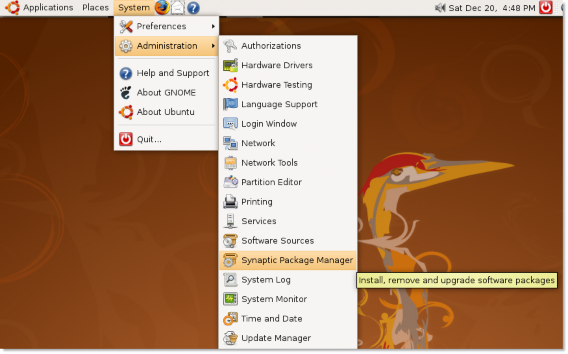
그림 3.31. 시냅틱 패키지 관리자 실행
2. 에서 시냅틱 패키지 관리자 대화 상자에서 필요한 패키지를 선택할 수 있습니다. 왼쪽 창에는 범주가 나열되고 오른쪽 창에는 패키지가 나열됩니다. 검색을 클릭하고 이름을 지정하여 패키지를 검색할 수 있습니다. 패키지 이름을 모르는 경우 왼쪽 창에서 범주를 선택하여 패키지 목록을 필터링합니다. 그런 다음 오른쪽 창에서 필요한 패키지 옆에 있는 확인란을 선택할 수 있습니다.
![]() 반가운 소식:
반가운 소식:
설치 및 제거된 패키지를 보려면 다음을 클릭하십시오. Status. 출처를 알기 위해서는
패키지 저장소, 클릭 유래. 딸깍 하는 소리 맞춤 필터 패키지가 손상되었거나 업그레이드할 수 있는지 여부를 알고 싶은 경우.
3. 클릭 검색. 그만큼 Find 대화 상자가 열립니다. 패키지 이름을 입력하고, 천둥새,에 검색 입력란을 클릭하십시오. 검색. Mozilla Thunderbird 패키지가 오른쪽 창에 표시됩니다. 시냅틱 패키지 관리자 창.
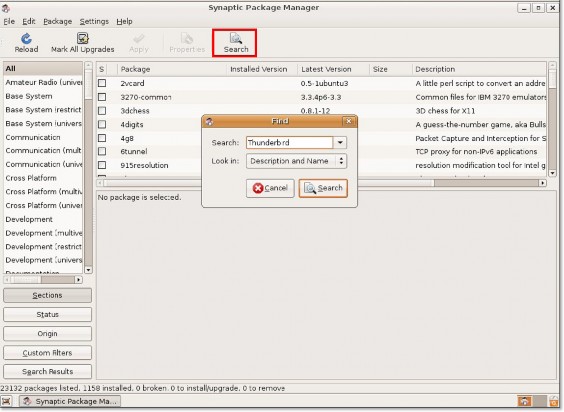
![]()
참고 :
그림 3.32. 썬더버드 검색
다음을 사용하여 패키지를 검색한 후 범주 목록으로 돌아가려면 검색클릭 섹션.
4. 를 선택합니다 설치 표시 확인란을 선택하여 패키지를 설치합니다.
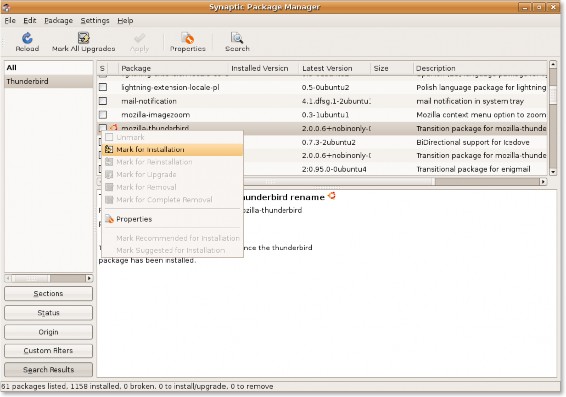
그림 3.33. 설치를 위해 Thunderbird 표시
5. 설치하기로 선택한 패키지는 다른 패키지에 따라 다를 수 있습니다. 이 경우 종속성에 대한 알림을 받습니다. 종속성을 해결하는 데 필요한 변경을 계속하려면 표시.
6. 표시된 변경을 확인하려면 대다.
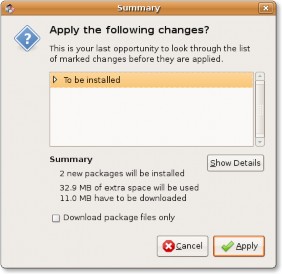
그림 3.34. 변경 확인
7. 그만큼 제품 개요 표시된 변경을 수행하기 전에 최종 확인을 묻는 대화 상자가 열립니다. 딸깍 하는 소리 신청 변경을 계속하려면.
이것으로 Synaptic Package Manager를 이용한 Thunderbird 설치 절차가 완료되었습니다. Thunderbird에 액세스하려면 어플리케이션 메뉴, 가리키다 인터넷 클릭 Mozilla Thunderbird 메일/뉴스.
그러면 Thunderbird 창이 표시됩니다.
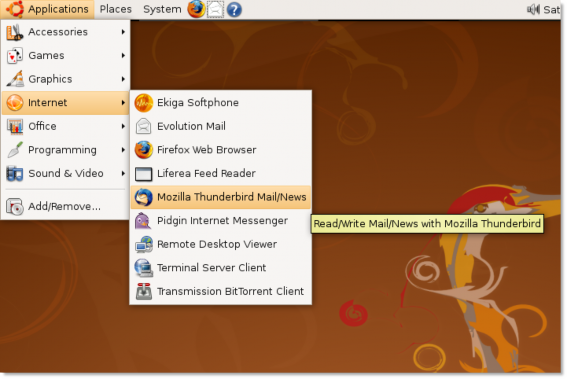
그림 3.35. Mozilla Thunderbird 메일/뉴스 시작
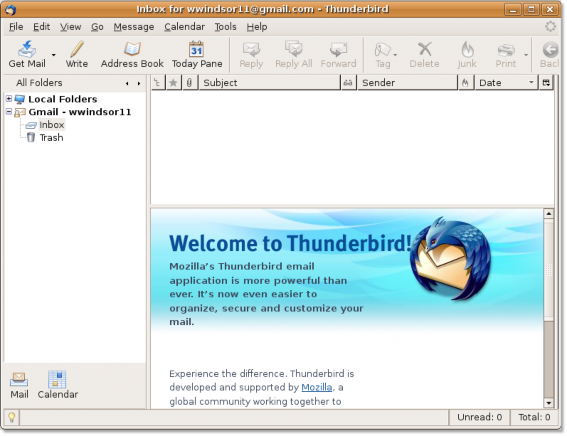
그림 3.36. 썬더버드 창
썬더버드의 특징. Thunderbird에는 받은 편지함을 더 잘 관리하고, 이메일을 보내고, 서신을 정리하는 데 도움이 되는 많은 개선 사항이 있습니다.
주요 기능 중 일부는 다음과 같습니다.
• 정크 메일을 중지합니다. 받은 편지함의 스팸과 성가신 광고에 지쳤다면 Mozilla Thunderbird는 정크 메일을 감지하는 효과적인 도구를 제공합니다. 이러한 도구는 전자 메일 메시지를 분석하고 정크 메일일 가능성이 가장 높은 메시지를 식별합니다. 정크 메일은 자동으로 삭제되거나 특정 폴더에 저장될 수 있습니다.
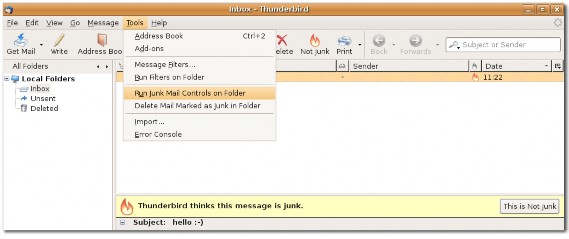
그림 3.37. 정크 메일 절차 중지 3.9. Thunderbird에서 정크 메일 필터를 활성화하려면:
1. 에 도구 메뉴를 클릭합니다 정크 메일 제어. 그만큼 정크 메일 제어 창이 표시됩니다.
2. 을 클릭합니다 적응 형 필터 탭. 선택 적응형 정크 메일 감지 활성화 체크박스를 클릭하고 OK
• 메일을 맞춤설정하세요. 전자 메일 메시지에 액세스할 수 있는 세 가지 열 보기(기본, 전체 보기 및 세로 보기)가 있습니다.
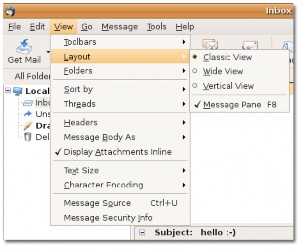
그림 3.38. 이메일 보기 사용자 정의
• 내장 맞춤법 검사기. 맞춤법이 올바른지 확인하려면 철자하다 툴바에서.
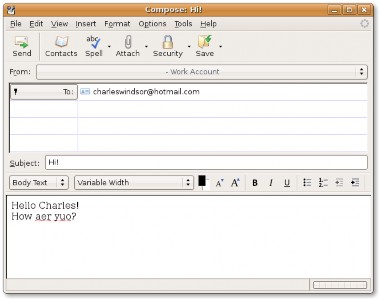
그림 3.39. 맞춤법 검사기
• 보안. Thunderbird는 엔터프라이즈 및 정부급 보안에 해당하는 향상된 보안 기능을 제공합니다. S/MIME(Secure/Multipurpose Internet Mail Extensions) 보안 전자 메일 메시지에 대한 기본 제공 지원을 제공합니다.
• 확장 기능. 확장 프로그램은 특정 요구 사항을 충족하는 메일 클라이언트를 구축하는 데 도움이 되는 강력한 도구입니다. Mozilla Thunderbird에는 빠른 검색, 스마트 주소록, 고급 메시지 필터링 등과 같은 여러 기능이 있습니다.
• 뉴스 리더. Mozilla Thunderbird를 사용하면 좋아하는 뉴스 그룹을 구독하고 헤더와 메시지를 다운로드하고 오프라인 지원을 쉽게 할 수 있습니다.
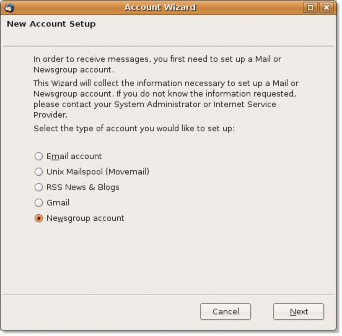
그림 3.40. 뉴스 그룹으로서의 Thunderbird
• 테마. Ubuntu의 대부분의 요소와 마찬가지로 테마를 개인화하여 Mozilla Thunderbird의 모양과 느낌을 변경할 수 있습니다. 테마는 도구 모음 아이콘이나 응용 프로그램의 전체 모양을 변경할 수 있습니다.
• 플랫폼 간 지원. Thunderbird는 Ubuntu, Microsoft Windows, Mac OS X 및 Unix 기반 운영 체제와 같은 다양한 플랫폼에서 사용됩니다.


 문서
문서